华硕笔记本重装系统win10教程
- 分类:Win10 教程 回答于: 2022年06月02日 09:36:24
华硕笔记本电脑是我国知名的电脑品牌之一,其系列产品在国内很受欢迎,但使用华硕笔记本的时候,偶尔也会出现系统故障,这时候就需要重装华硕笔记本的电脑系统来解决了。那如何重装华硕笔记本的系统呢?下面,小编就给大家讲一下华硕笔记本重装系统win10教程。
系统版本:windows10专业版
品牌型号:华硕破晓pro14
软件版本:小白一键重装系统V2290
华硕笔记本重装系统win10教程
1、华硕笔记本要重装系统,首先打开电脑,保持联网和供电状态,进入浏览器下载小白一键重装系统,选择windows10专业版进行下载。
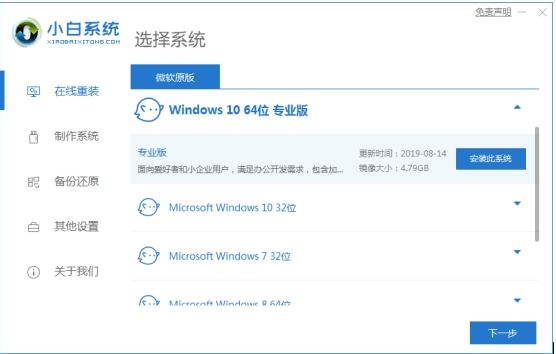
2、等待华硕笔记本电脑window10系统镜像下载完毕。
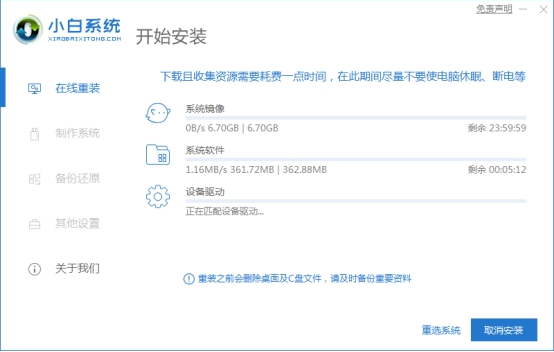
3、在环境部署完毕之后,电脑系统会自动重启。
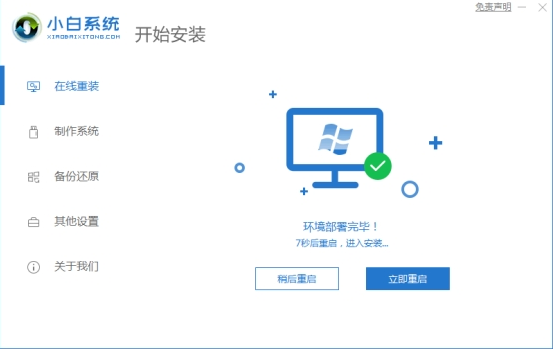
4、在华硕笔记本电脑关机重启过程中,选择小白pe进入电脑系统。
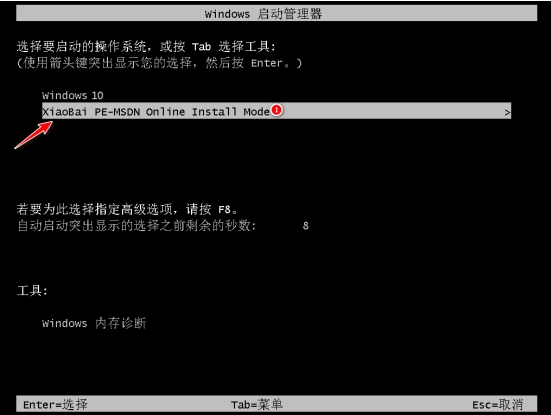
5、进入电脑pe之后,等待window10系统安装完毕。
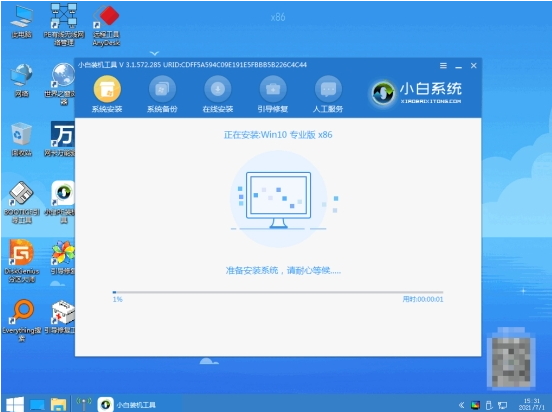
6、在window10环境部署完成之后,选择将电脑立即重启。
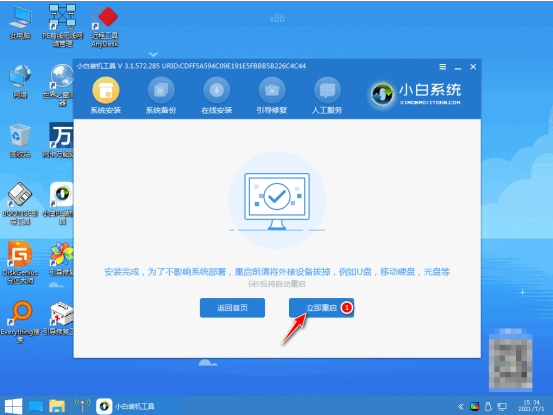
7、在选择电脑系统的时候,选择window10进入系统。
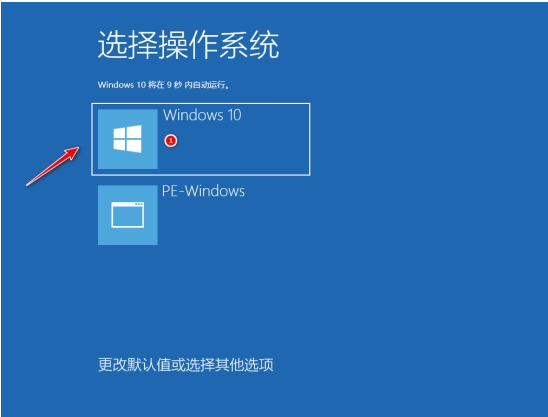
8.成功进入电脑系统桌面的时候,就说明华硕笔记本重装系统win10已经成功了。

总结
1.打开华硕笔记本电脑,下载小白一键重装系统,将window10的系统和镜像下载完毕。
2.在window10环境部署之后,自动重启电脑,点击选择进入小白pe系统。
3.在小白pe系统中,选择安装window10系统,等待系统环境安装完毕。
4.重启电脑的时候,选择window10进入系统,.成功进入桌面的时候,就说明华硕笔记本重装系统win10已经成功了。
以上就是华硕笔记本重装系统win10教程,你学会了吗?
 有用
26
有用
26


 小白系统
小白系统


 1000
1000 1000
1000 1000
1000 1000
1000 1000
1000 1000
1000 1000
1000 1000
1000 1000
1000 1000
1000猜您喜欢
- win10教育版和专业版有什么区别..2022/10/22
- win10新建桌面快捷键是什么2021/10/18
- win10系统网卡驱动怎么安装2021/04/13
- win10升级助手官方,小编教你如何快速..2018/01/13
- 教你win10助手小娜怎么关闭2021/08/19
- 小编教你电脑不能上网怎么办..2018/12/01
相关推荐
- 图文教你电脑系统怎么重装win10..2021/05/19
- win10安全模式下如何修复系统还原..2022/07/05
- win10重装系统教程2022/08/03
- win7怎么升级win10系统2022/12/30
- 教你win10正式版激活工具有哪些..2018/12/03
- 演示win10无法打开edge怎么办..2019/03/14

















